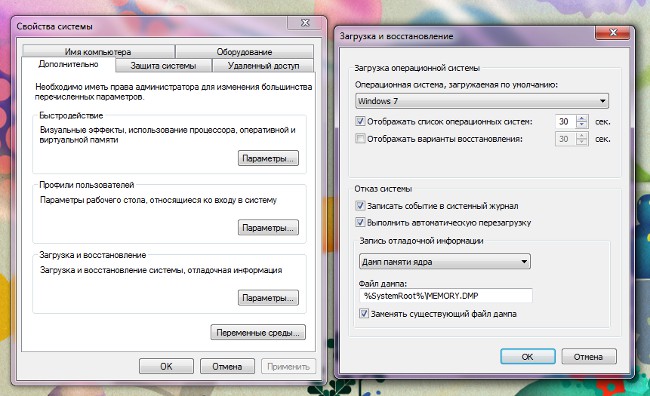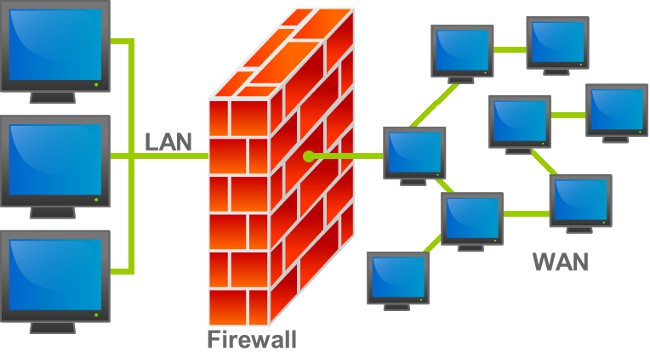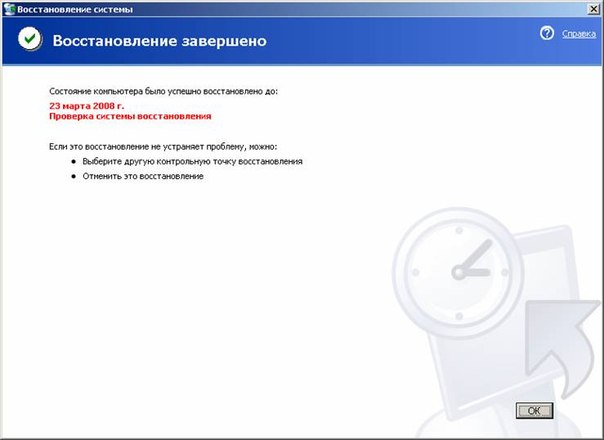Hvordan laver jeg Windows Safe Mode?
 For at løse nogle problemer (for eksempel kampvåse), skal du muligvis starte din computer i sikker tilstand. Hvad er Windows Safe Mode? Hvordan hentes sikker tilstand? Disse spørgsmål besvares af sovjets land.
For at løse nogle problemer (for eksempel kampvåse), skal du muligvis starte din computer i sikker tilstand. Hvad er Windows Safe Mode? Hvordan hentes sikker tilstand? Disse spørgsmål besvares af sovjets land.Sikker tilstand er et af mulighederne for opstart af Windows. Samtidig lanceres operativsystemet i en "reduceret form" med et begrænset sæt værktøjer: systemet laver normalt med et sæt af kun basale filer og drivere, nødvendigt for Windows opstart.
Hvorfor skal jeg indlæse en sikker tilstand? Oftest opstår dette behov, hvis du formåede at "fange" en virus, trojan eller rootkit. Ondsindede programmer blokerer normaltcomputeroperation, men hvis de "sidder fast" i de filer, der ikke er involveret i sikker tilstand, er der en chance for at slippe af med dem. En anden sikker tilstand kan hjælpe med at identificere og løse problemer med hardware eller software del af pc'en. Hvis du f.eks. Installerede et program eller en driver, der forstyrrer computerens normale drift, vil opstart i sikker tilstand hjælpe dig med at konfigurere eller fjerne problemprogrammer.
Du kan også blive bedt om at downloade en sikkertilstand understøtter din udbyder, hvis du skal kontrollere internetens hastighed på din computer. Faktum er, at den lave hastighed på internettet kan skyldes både af leverandørens problemer og af problemer fra din side (igen, vira, forkert konfigurerede firewalls, nogle programmer). Booting i Safe Mode hjælper udelukke en række problemer fra din side, og hurtighedstest og ping-resultater vil være mere pålidelige.
Det er ret nemt at downloade sikker tilstand. Først skal du udtrække deres computer til alle cd'er og dvd'er (og disketter, hvis du stadig bruger dem) - de kan sætte en normal opstart af computeren. Herefter skal du genstarte computeren. Under genstart skal du tryk på F8-tastenfør Windows-logoet vises. Det er bedst at trykke på det flere gange i træk eller tryk og hold - for troskab.
Hvis Windows-logoet vises, skal dusavnet øjeblikket. Du skal vente på, at operativsystemet skal afslutte, genstarte computeren og trykke på F8 igen. Og hvis du gjorde alt korrekt, vises et vindue for at vælge indstillingen for sikker tilstand. Det anbefales normalt at indlæse den sikre tilstand i en af tre muligheder:
sikker tilstand;
sikker tilstand med kommandolinjestøtte;
sikker tilstand med download af netværksdrivere.
Skift mellem boot-mulighederne ved hjælp af op- og nedpilene, efter at du har valgt den ønskede indstilling, tryk på Enter-tasten.
For at bekæmpe de fleste vira har du nok downloads i den sædvanlige sikre tilstand. Hvis du skal kontrollere internetens hastighed, skal du vælge sikker tilstand med download af netværksdrivere - ellers har du ikke adgang til internettet.
Men nogle vira blokerer downloadet i sikker tilstand, så brugeren ikke kan finde og fjerne virus. Hvis nedlasting af sikker tilstand ikke afslutter, skal du prøve at logge ind på sikker tilstand med kommandolinjestøtte Denne mulighed kan kun blokereenkelt vira. Kommandolinjen giver dig mulighed for at starte registreringsdatabasen editor og "dræbe" skjulingen i registreringsdatabasen. Men hvis du ikke forstår Windows-registreringsdatabasen, er det bedre at prøve at bringe det til den oprindelige visning selv.
Så du valgte den type sikkerhed du har brug fortilstand og tryk på Enter. Nu skal du vente på, at operativsystemet skal indlæses. Hvis flere brugere er oprettet på computeren, vises velkomstskærmen til at logge ind, når velkomstskærmbeskytteren vises. Det er nødvendigt Gå under en konto, der har administratorrettigheder, ellers lykkes det ikke.
Når Windows starter helt op, skal du ikkevære bange: vil du blive mødt temmelig barsk grænseflade, der minder om de tidspunkter, hvor den faktiske version af operativsystemet er Windows 98 og endda Windows 95. Dette er helt normalt, fordi kun hente den vigtigste drivkraft støtte "smuk" på en sikker måde til noget. Når du henter poppe op med en besked boks, der giver dig besked, at OS startet i fejlsikret tilstand. For at fortsætte skal du bare klikke på OK..
Som du kan se, at indlæse den sikre tilstand i Windows er ikke så svært. Vi håber, at vores tip hjælper dig, hvis du er nødt til at slippe af med viruset, klare de "fejl" af ukorrekt installeret software eller finde et fælles sprog med supportudbyderen.